Excel表格进度条是一种直观展示任务或项目完成进度的有效工具。它不仅能够清晰地呈现当前进展情况,还能激励团队成员更加积极地推进工作。本文将详细介绍如何在Excel中创建动态进度条,帮助您提升工作效率和项目管理水平。
理解Excel表格进度条的原理
Excel表格进度条的核心原理是利用条件格式和数据透视表功能。通过设置单元格的填充颜色和数值关系,我们可以创建出视觉上的进度条效果。这种方法不仅操作简单,而且能够随着数据的变化自动更新,实现动态展示。
在创建Excel表格进度条时,我们通常需要考虑以下几个关键要素:数据源、计算公式、条件格式规则以及视觉样式。通过合理配置这些元素,我们可以打造出既美观又实用的进度条。
创建基础数据结构
要创建Excel表格进度条,首先需要建立基础的数据结构。在工作表中,我们通常需要设置以下几列:任务名称、开始日期、结束日期、当前进度和目标进度。这些数据将作为进度条的基础信息源。
在数据输入过程中,建议使用数据验证功能来确保数据的准确性和一致性。例如,可以为日期列设置日期格式的数据验证,为进度列设置百分比格式的数据验证。这样可以有效减少人为错误,提高数据质量。
设计进度条计算公式
进度条的核心在于准确计算当前进度。我们可以使用Excel的内置函数来实现这一目标。常用的公式包括:
1. 基于日期的进度计算:=(TODAY()-开始日期)/(结束日期-开始日期)
2. 基于完成任务数的进度计算:=已完成任务数/总任务数
3. 基于工时的进度计算:=已投入工时/预计总工时
选择合适的计算公式取决于项目的特性和管理需求。在实际应用中,可能需要结合多个因素来综合评估进度,以确保进度条能够真实反映项目状态。
应用条件格式创建视觉效果
Excel的条件格式功能是创建动态进度条的关键。通过设置数据条规则,我们可以让单元格根据其数值自动显示相应长度的颜色填充,从而形成进度条的视觉效果。
具体步骤如下:
1. 选中要设置为进度条的单元格范围
2. 点击”开始”菜单栏中的”条件格式”
3. 选择”数据条”,然后选择适合的颜色方案
4. 在”更多规则”中,可以进一步自定义数据条的外观,如设置最小值和最大值、调整条形的填充类型等
通过这些设置,我们可以创建出既直观又美观的进度条效果。为了增强可读性,可以考虑在进度条旁边添加数值标签,显示具体的进度百分比。
优化和美化进度条
创建基本的进度条后,我们可以通过一些技巧来进一步优化和美化:
1. 使用渐变色:在条件格式中设置渐变填充,可以让进度条随着完成度的提高呈现不同的颜色,如从红色过渡到绿色。
2. 添加图标集:利用Excel的图标集功能,可以在进度条旁边添加直观的图标,如红黄绿信号灯,以快速反映任务状态。
3. 设置阈值警告:通过条件格式,可以为不同的进度区间设置不同的颜色或样式,例如当进度低于50%时显示红色警告。
4. 使用数据透视图:将进度数据制作成数据透视图,可以更灵活地分析和展示各个维度的进度情况。
对于需要更高级项目管理功能的团队,可以考虑使用专业的项目管理工具。ONES 研发管理平台提供了强大的进度跟踪和可视化功能,能够帮助团队更有效地管理项目进度和资源分配。
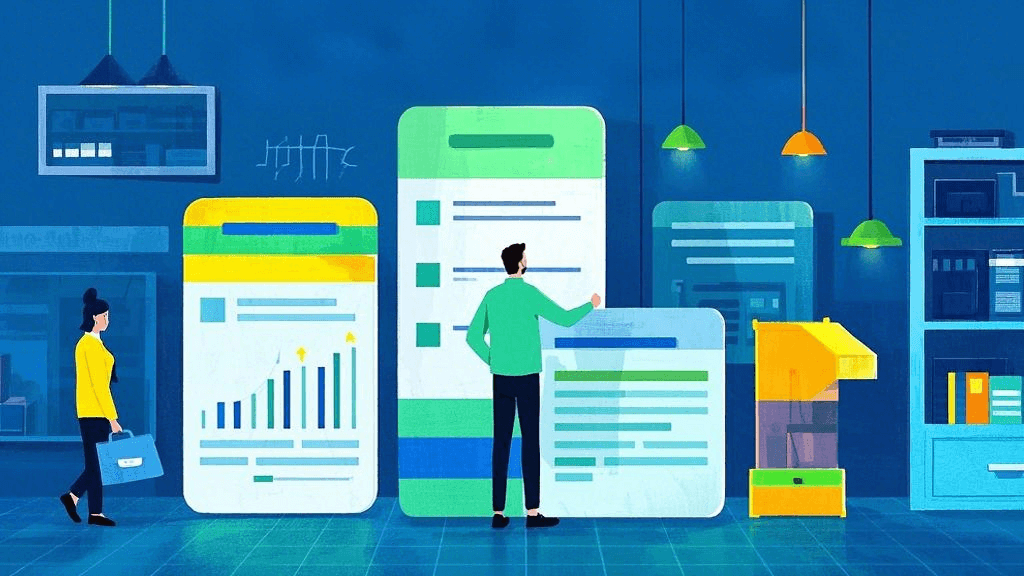
Excel表格进度条是一种强大而灵活的项目管理工具。通过合理设计数据结构、运用条件格式和数据分析功能,我们可以创建出既直观又动态的进度展示方式。无论是简单的个人任务跟踪,还是复杂的团队项目管理,Excel表格进度条都能提供有效的可视化支持。掌握这项技能,将极大提升您的工作效率和项目管理能力。







































